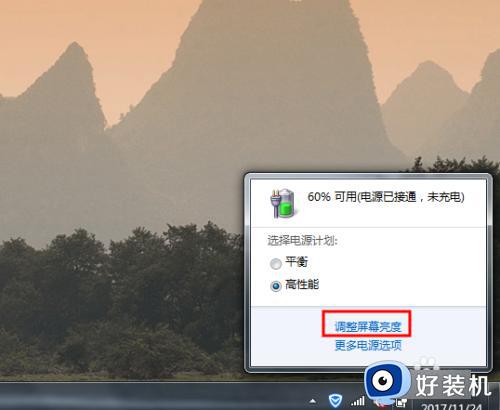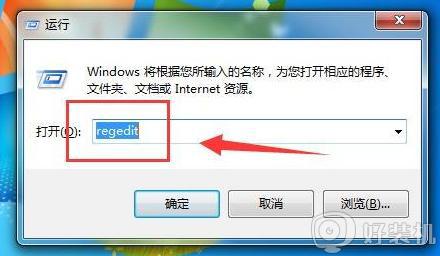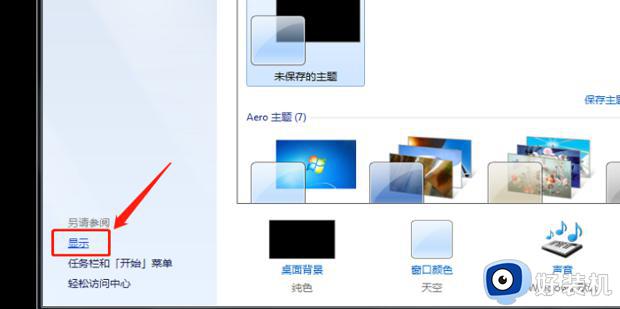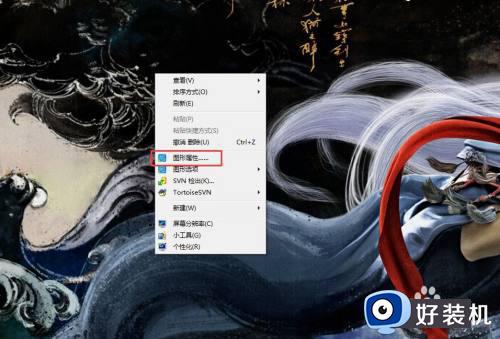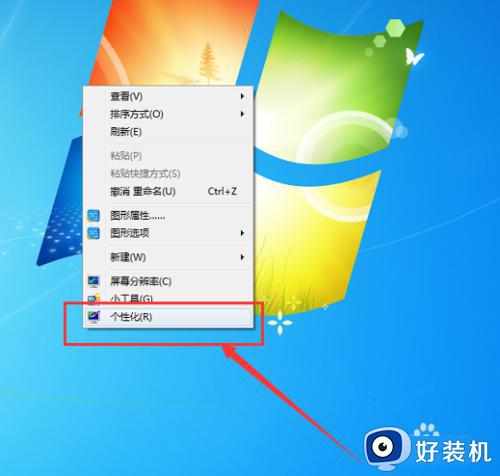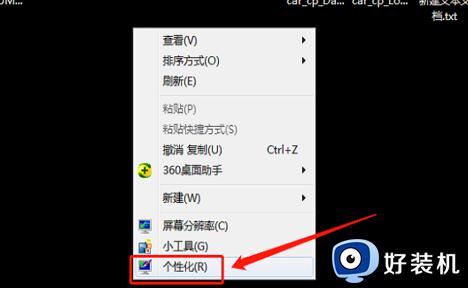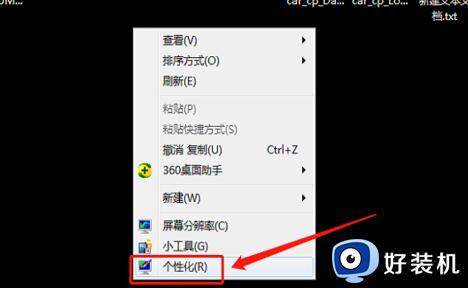win7系统如何调节电脑屏幕亮度 怎么调节win7电脑屏幕亮度
时间:2023-04-09 10:45:00作者:xinxin
在日常操作win7电脑的过程中,用户可以通过系统的亮度功能来对电脑屏幕亮度进行调整,也能够更好的保护眼睛视力,当然台式win7电脑也可以通过显示器的亮度按键来进行调节,可是win7系统如何调节电脑屏幕亮度呢?接下来小编就来告诉大家调节win7电脑屏幕亮度操作方法。
推荐下载:windows7旗舰版安装
具体方法:
第一步:鼠标右键桌面空白处,在弹出的菜单中选择“个性化”
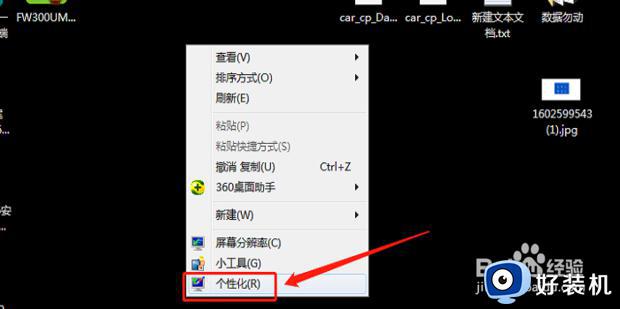
第二步:进入属性界面,选择左下角的"显示"选项

第三步:在弹出的显示页面右侧点击“调整亮度”
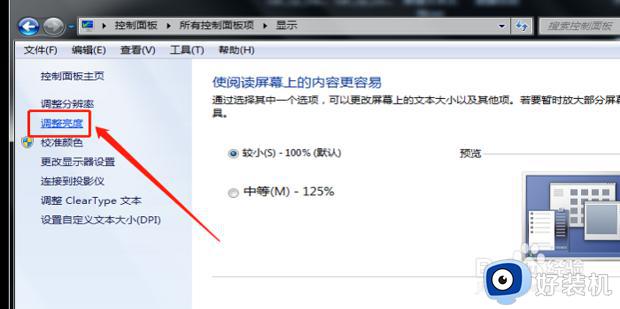
第四步:进入调整亮度页面,下方有一个进度条,鼠标拖动滑条就可以调整屏幕亮度了
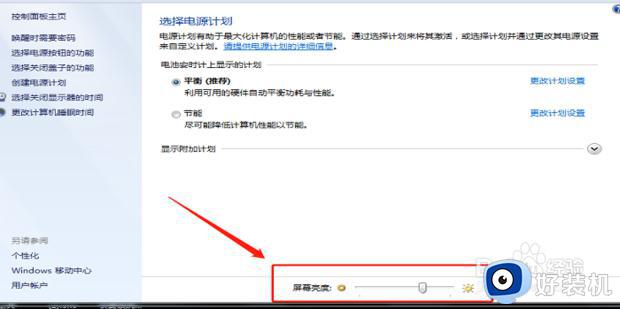
上述就是小编给大家分享的调节win7电脑屏幕亮度操作方法了,如果有不了解的用户就可以按照小编的方法来进行操作了,相信是可以帮助到一些新用户的。